一个一个转换图片格式,实在是太麻烦,怎么批量转换呢?在此,就为各位讲解使用ACDSee实行批量转换图片格式的详细方法。
我们可以把我们要转换格式的图片都放在电脑一个文件夹中,这里都是JPG格式。
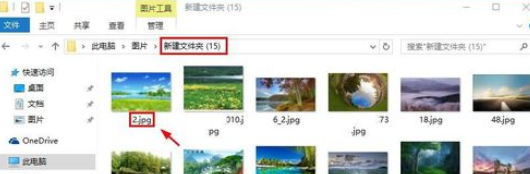
然后我们打开ACDSee,用鼠标点击选择这里的图片,记住按住CTRL键或者SHIFT键选择需要图片,当然也可以按下键盘CTRL+A选择文件夹所有图片。
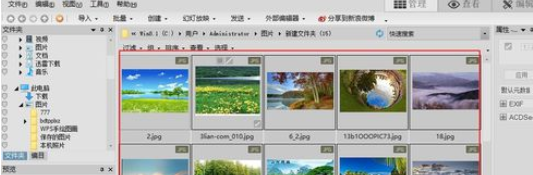
选择图片以后,我们点击批量菜单中的转换文件格式按钮。
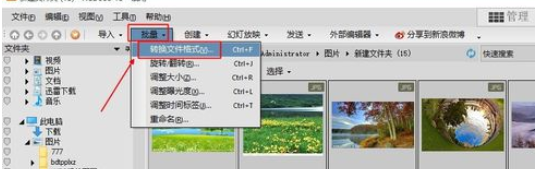
设置好转换后图片的格式,然后点击下一步按钮继续操作。
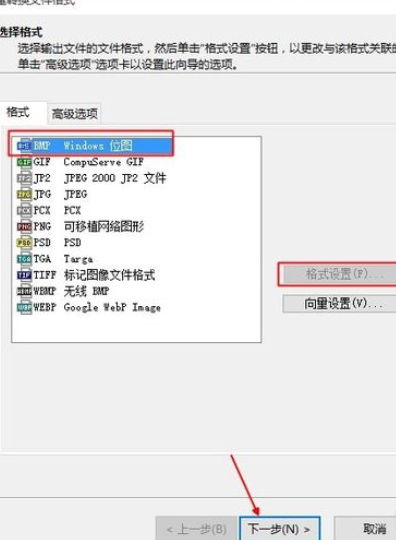
这里我们设置好图片转换后保存的位置,然后点击继续。
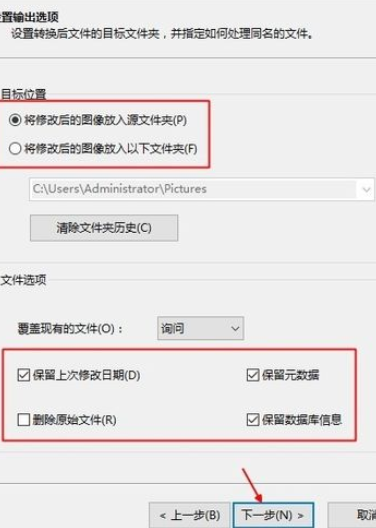
点击格式转换按钮,就可以将图片进行批量转换了,我们等待一会。
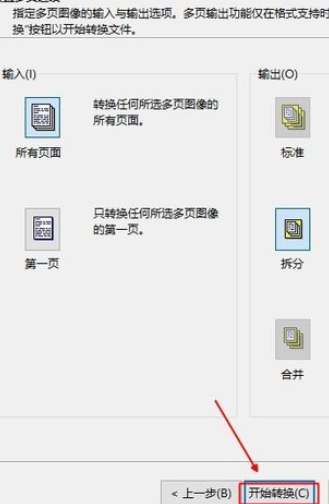
大家可以看到我们转换后的图片已经由原来的JPG格式转为了BMP模式。
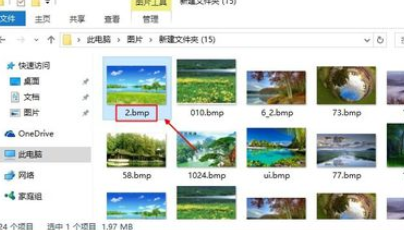
上文就是使用ACDSee实行批量转换图片格式的详细方法,你们都知道了吗?
 天极下载
天极下载































































 腾讯电脑管家
腾讯电脑管家
 火绒安全软件
火绒安全软件
 微信电脑版
微信电脑版
 向日葵远程控制软件
向日葵远程控制软件
 微信最新版
微信最新版
 桌面百度
桌面百度
 CF活动助手
CF活动助手
 自然人电子税务局(扣缴端)
自然人电子税务局(扣缴端)
